
Plex adalah server media streaming yang menyatukan semua video, musik, dan koleksi foto Anda dan mengalirkannya ke perangkat Anda kapan saja dan dari mana saja.
Dalam tutorial ini, kami akan menunjukkan cara menginstal dan mengkonfigurasi Plex Media Server di CentOS 7.
Prasyarat #
Sebelum melanjutkan tutorial ini, pastikan Anda masuk sebagai pengguna dengan hak istimewa sudo.
Instal Plex Media Server #
Metode yang disarankan untuk menginstal dan mengelola Plex Media Server di CentOS 7 adalah dengan menggunakan repositori resmi Plex. Tidak memerlukan pengetahuan teknis dan Anda tidak perlu lebih dari 20 menit untuk menginstal dan mengkonfigurasi server media.
Langkah-langkah berikut menjelaskan cara menginstal Plex Media Server pada sistem CentOS:
-
Tambahkan repositori Plex
Untuk mengaktifkan repositori Plex, buka editor teks Anda dan buat file konfigurasi repositori YUM baru bernama
/etc/yum.repos.d/plex.repoplex.repodi/etc/yum.repos.d/direktori:[PlexRepo] name=PlexRepo baseurl=https://downloads.plex.tv/repo/rpm/$basearch/ enabled=1 gpgkey=https://downloads.plex.tv/plex-keys/PlexSign.key gpgcheck=1 -
Instal Plex
Instal versi terbaru Server Media Plex dengan:
sudo yum install plexmediaserverSetelah instalasi selesai, jalankan
plexmediaserverservice dan aktifkan untuk memulai pada sistem boot dengan perintah berikut:sudo systemctl start plexmediaserver.servicesudo systemctl enable plexmediaserver.service -
Verifikasi pemasangan
Untuk memverifikasi apakah layanan Plex sedang berjalan, ketik:
sudo systemctl status plexmediaserver● plexmediaserver.service - Plex Media Server for Linux Loaded: loaded (/usr/lib/systemd/system/plexmediaserver.service; enabled; vendor preset: disabled) Active: active (running) since Sat 2018-07-21 22:22:22 UTC; 12s ago Main PID: 13940 (Plex Media Serv) CGroup: /system.slice/plexmediaserver.service
Sesuaikan Aturan Firewall #
Sekarang setelah Plex diinstal dan dijalankan, Anda perlu mengonfigurasi firewall untuk mengizinkan lalu lintas di port tertentu Server Media Plex.
Jika Anda tidak mengaktifkan firewall di sistem Anda, Anda dapat melewati bagian ini.Buka editor teks pilihan Anda dan buat layanan Firewalld berikut:
/etc/firewalld/services/plexmediaserver.xml<?xml version="1.0" encoding="utf-8"?>
<service version="1.0">
<short>plexmediaserver</short>
<description>Plex TV Media Server</description>
<port port="1900" protocol="udp"/>
<port port="5353" protocol="udp"/>
<port port="32400" protocol="tcp"/>
<port port="32410" protocol="udp"/>
<port port="32412" protocol="udp"/>
<port port="32413" protocol="udp"/>
<port port="32414" protocol="udp"/>
<port port="32469" protocol="tcp"/>
</service>
Simpan file dan terapkan aturan firewall baru dengan mengetik:
sudo firewall-cmd --add-service=plexmediaserver --permanentsudo firewall-cmd --reload
Terakhir, periksa apakah aturan firewall baru berhasil diterapkan dengan:
sudo firewall-cmd --list-allpublic (active)
target: default
icmp-block-inversion: no
interfaces: eth0
sources:
services: ssh dhcpv6-client plexmediaserver
ports:
protocols:
masquerade: no
forward-ports:
source-ports:
icmp-blocks:
rich rules:
Konfigurasi Server Media Plex #
Buat direktori tempat Anda menyimpan file media:
sudo mkdir -p /opt/plexmedia/{movies,series}
Server Media Plex berjalan sebagai pengguna plex yang perlu membaca dan mengeksekusi izin ke file dan direktori media. Untuk mengatur kepemilikan yang benar, jalankan perintah berikut.
sudo chown -R plex: /opt/plexmedia
Buka browser Anda, ketik http://YOUR_SERVER_IP:32400/web dan Anda akan disajikan dengan wizard pengaturan, yang akan memandu Anda melalui konfigurasi Plex:
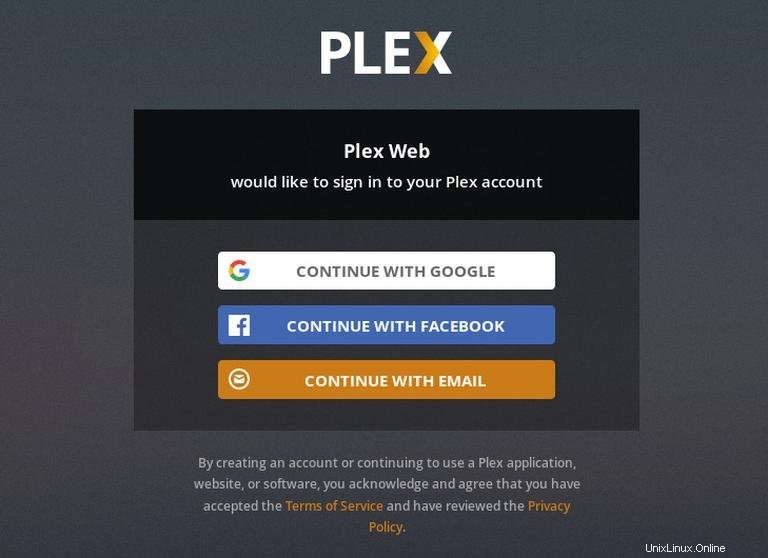
Untuk menggunakan Server Media Plex, Anda harus membuat akun.
Tekan tombol Google, Facebook atau Email untuk membuat akun Plex gratis. Jika Anda ingin mengakses fitur premium, Anda dapat membeli Plex Passplan.
Setelah mendaftar, Anda akan diarahkan ke halaman dengan informasi tentang cara kerja Plex seperti yang ditunjukkan di bawah ini:
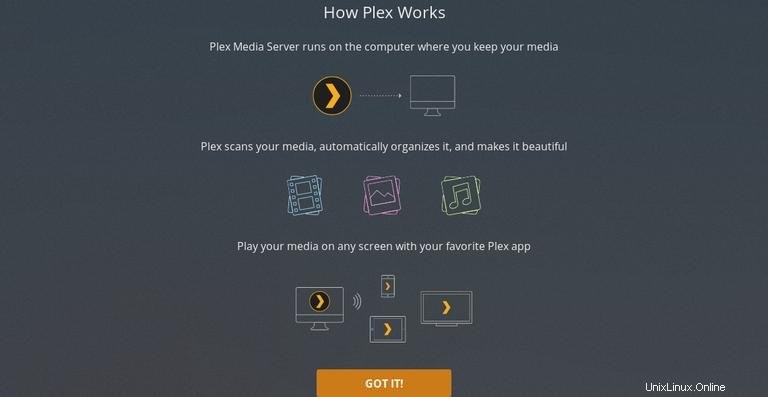
Klik pada Got it tombol.
Pada layar berikutnya masukkan nama server Plex Anda, tinggalkan Allow me to access my media outside my home kotak dicentang, dan klik Next .
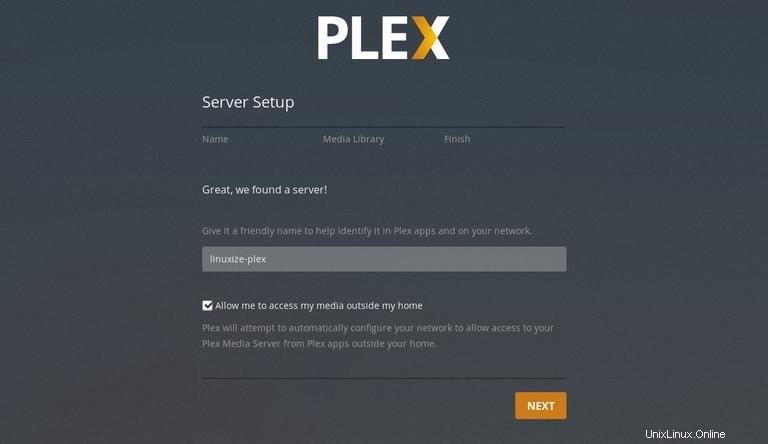
Langkah selanjutnya adalah menambahkan perpustakaan media. Klik pada Add Library tombol.
Saat jendela popup muncul, pilih film sebagai jenis perpustakaan dan klik Next .
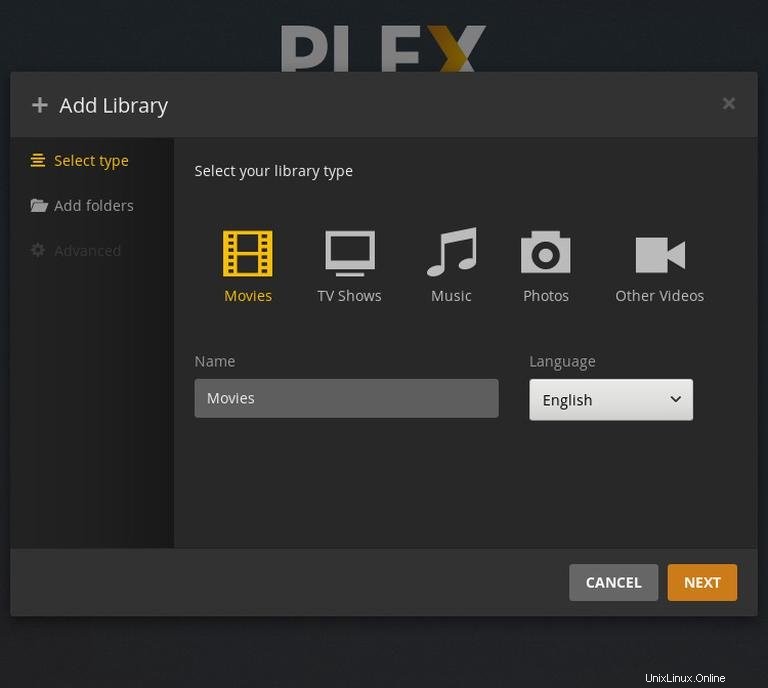
Langkah selanjutnya klik Browse for media folder dan tambahkan jalur ke direktori yang akan berisi file media Film, dalam kasus kami /opt/plexmedia/movies .
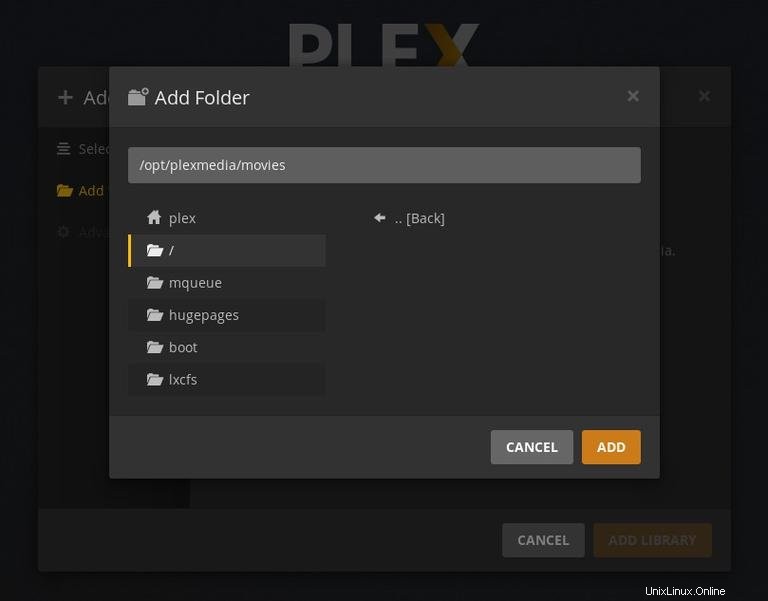
Klik pada Add dan kemudian pada tombol Add Library .
Anda dapat menambahkan Perpustakaan sebanyak yang Anda inginkan.
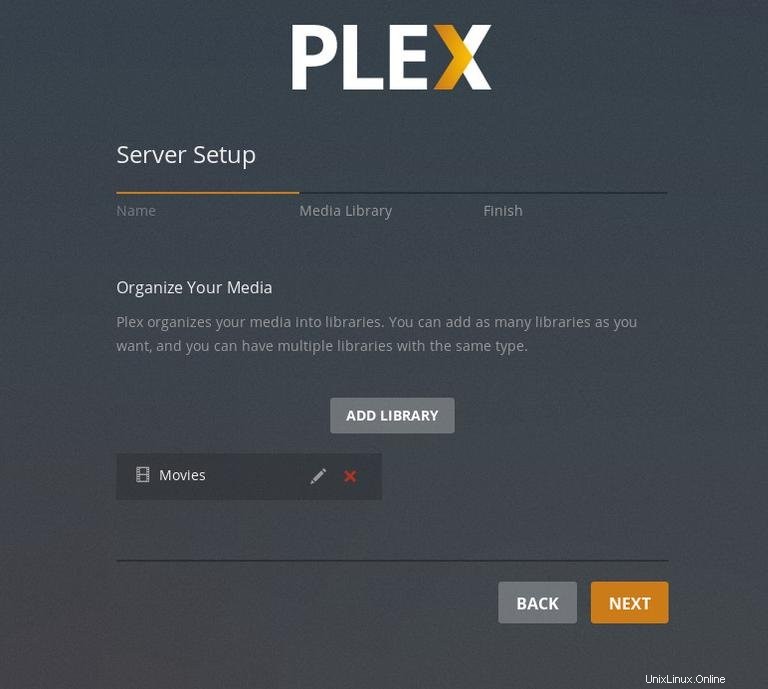
Klik Next , lalu Done dan Anda akan diarahkan ke dasbor web Plex.
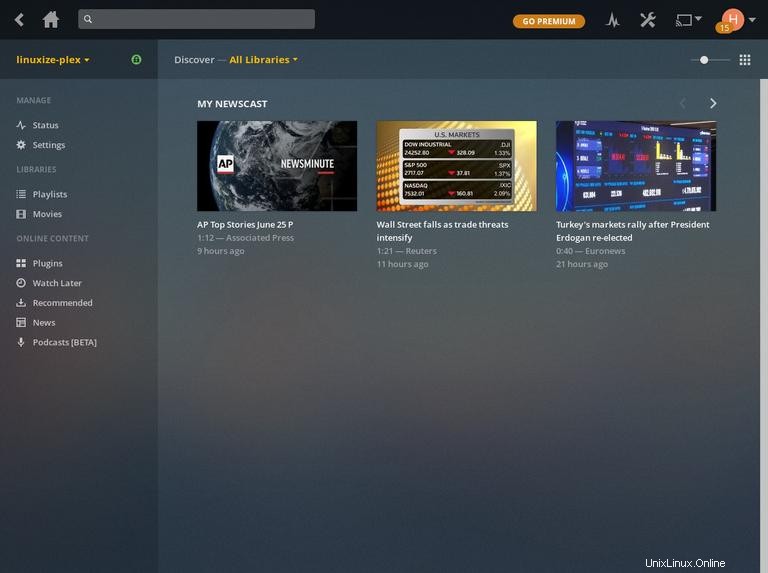
Sekarang setelah Anda menyelesaikan wizard penyiapan, Anda dapat mulai menjelajahi opsi Plex dan semua hal yang dapat dilakukan.